Kokia yra iPhone stebėjimo funkcija, net kai jis išjungtas? Kaip išjungti?

Išjungiate „iPhone“ ir staiga pamatysite pranešimą „iPhone randamas po išjungimo“, jums gali kilti klausimas, ką tai reiškia.

Kaip ir planuota, rugsėjo 20 d. (ankstų rugsėjo 21 d. rytą Vietnamo laiku) Apple oficialiai pristatė iOS 15 pasauliniams vartotojams. Palyginti su „iOS 14“, „iOS 15“ nėra atnaujinta sąsajos versija, o tik patobulina ir suteikia naujų funkcijų.
Kaip ir daugelis kitų programinės įrangos, „iOS 15“ taip pat turi galimų saugumo spragų, klaidų ir kitų problemų. Šiame straipsnyje „Tips.BlogCafeIT“ apibendrins visas „iOS 15“ problemas ir kaip jas išspręsti (jei yra) jūsų patogumui:
Jutiklinio ekrano klaida ir klaida, kai nepavyksta atrakinti dėvint kaukę per „Apple Watch“.
Po tam tikro laikotarpio naudotojai ir toliau praneša apie naujas „iOS 15“ problemas.
Anksčiau, nuo 14.5 versijos iOS, Apple teikė atrakinimo funkciją nešiojant kaukę per Apple Watch pasaulio vartotojams. Tai nauja funkcija, skirta prisitaikyti prie sudėtingos COVID-19 pandemijos, dėl kurios vartotojai dažnai turi dėvėti kaukes.
Tačiau ši funkcija negali veikti naudojant „iOS 15“. Atnaujinus iOS 15, daugelis žmonių nebegali atrakinti naudodami „Apple Watch“, dėvėdami kaukę. Šią klaidą dabar patvirtino „Apple“ ir greičiausiai ji bus ištaisyta kitame atnaujinime.
Atnaujinimas: „iOS 15.0.1“ operacinėje sistemoje ištaisyta klaida atrakinant naudojant „Apple Watch“, kai dėvima kaukė.

Antra, jutiklinio ekrano klaida neveikia stabiliai. Daugelis žmonių praneša, kad jų iPhone kartais nereaguoja į ekrane atliekamus prisilietimus. Ši problema ypač paplitusi tarp vartotojų, kuriems priklauso naujai išleisti iPhone 13 modeliai.
Laikinas sprendimas yra paspausti maitinimo mygtuką, kad užrakintumėte ekraną, tada vėl jį įjunkite. Kai kurie vartotojai teigė, kad kompiuterio perkrovimas taip pat padeda laikinai išspręsti šią problemą, tačiau tik trumpam.
Laimei, kai kurių ekspertų teigimu, tai tik programinės įrangos problema ir ją galima išspręsti atnaujinus.
Pranešant apie netinkamą pajėgumą įvyko klaida
Daugelis vartotojų pranešė, kad įdiegę iOS 15 gavo įspėjimą „iPhone saugykla beveik pilna“, nors jų iPhone turėjo daug laisvos vietos. Jie negali pašalinti šio įspėjimo.
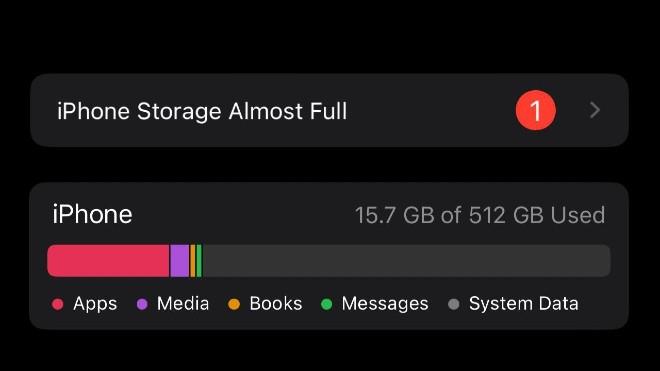
„iOS 15“ praneša apie visą talpą, nors „iPhone“ vis dar turi daug laisvos vietos
Ši problema turi įtakos kai kuriems „iPhone“ modeliams, neatsižvelgiant į tai, kiek laisvos vietos yra. Vartotojai, kurie bandė ištrinti duomenis savo įrenginiuose, negalėjo atsikratyti įspėjimo. „Apple“ kol kas nepateikė jokio pareiškimo šiuo klausimu.
„Tips.BlogCafeIT“ rekomenduoja palaukti, kol „Apple“ pataisys. Nenorintys laukti gali pabandyti ją ištaisyti atstatydami gamyklinius nustatymus (iš naujo nustatydami iPhone į pradinę būseną). Tačiau prieš tai darydami turite įsitikinti, kad padarėte atsarginę duomenų kopiją.
Nebandykite ištrinti asmeninių duomenų ir nuotraukų, kad išvengtumėte šio klaidos pranešimo. Klaidos pranešimas vis tiek išliks, nesvarbu, kiek duomenų ištrinsite, todėl asmens duomenų ištrynimas yra beprasmis švaistymas.
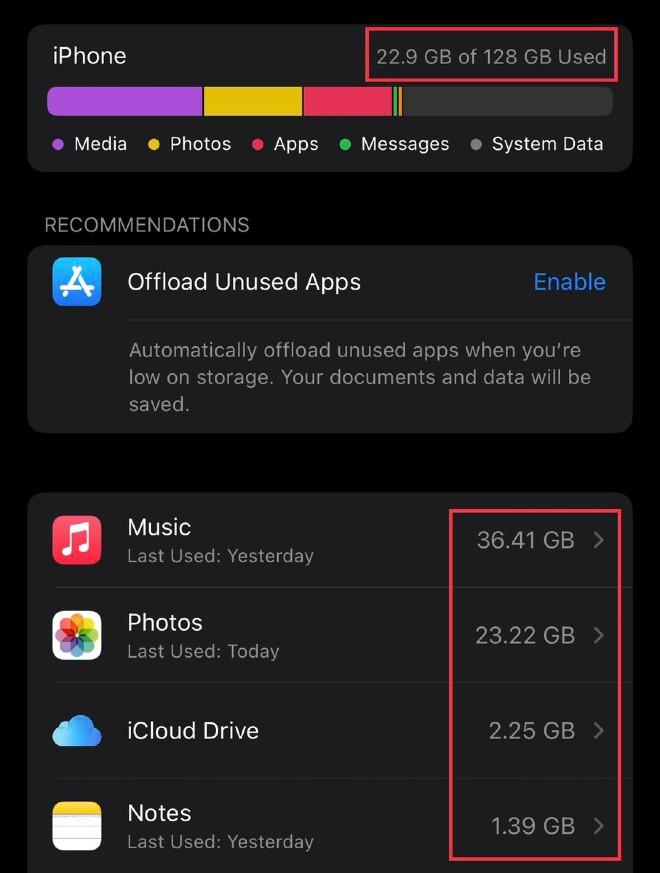
„iPhone“ neteisingai praneša, kad išnaudota atminties talpa
Be to, „iOS 15“ turi ir kitų problemų rodant atminties talpą. Kai kurie vartotojai praneša, kad „iPhone“ ir „iPad“ rodo mažesnę talpą nei faktinė naudojama talpa.
Atnaujinimas: Apple išleido pataisą iOS 15.0.1.
Saugos pažeidžiamumas iOS 15
Iš karto po iOS 15 išleidimo kūrėjas Jose Rodriguezas sėkmingai išnaudojo šios operacinės sistemos saugos spragą. Dėl šio pažeidžiamumo, turinčio įtakos iOS 14.8 ir iOS 15, užpuolikai gali apeiti užrakinimo ekraną ir pasiekti pastabas. Užpuolikas išnaudoja pažeidžiamumą padidindamas VoiceOver privilegijas ir bendrinimo funkciją.
Norėdamas apeiti „iPhone“ užrakinimo ekraną, Rodriguezas paprašo „Siri“ įjungti „VoiceOver“ ir eiti į „Notes“ programą valdymo centre. Kaip tikėtasi, pasirodo naujas pastabų puslapis, neatskleidžiantis naudotojo turinio.
Dar kartą apsilankykite Valdymo centre, kad atidarytumėte chronometrą, o po tam tikro sistemos trikdymo Rodriguezas gali pasirinkti anksčiau atidarytą Notes programą. Tačiau šį kartą užuot atidarius tuščią užrašų puslapį, „iOS 15“ suteikia prieigą prie „Notes“ failų duomenų. Vartotojo pastabose, įskaitant išsaugotas, gali būti teksto, garso įrašų, HTML nuorodų ir kitos neskelbtinos informacijos.
Tada Rodriguezas naudoja „VoiceOver“ rotorių, kad pasirinktų ir nukopijuotų užrašą ir išsiųstų jį į kitą įrenginį. Užpuolikas gali naudoti kitą iPhone, kad paskambintų užpultam iPhone. Tada jis atmetė skambutį ir įklijavo tai, ką ką tik nukopijavo, į pasirinktinio atsakymo į žinutes funkciją. Antruoju atveju, jei užpuolikas siunčia pranešimą, jis gali įklijuoti nukopijuotą turinį į atsakymą.
Šis pažeidžiamumas neturi įtakos slaptažodžiu apsaugotiems užrašams.
Norėdami išnaudoti šį pažeidžiamumą, įsilaužėliams reikia šių sąlygų:
Rodriguezas nusprendė pažeidžiamumą paviešinti, užuot apie tai pranešęs „Apple“, kad gautų premiją. Jis pasidalijo, kad šį pažeidžiamumą sunku išnaudoti, todėl jam teks daug ką įrodyti ir paaiškinti „Apple“. Be to, apdovanojimas už šį pažeidžiamumą gali būti nevertas laiko, praleisto laukiant, kol Apple patvirtins ir atsakys.
Anksčiau Rodriguezui „Apple“ skyrė 25 000 USD už pažeidžiamumo CVE-2021-1835 atradimą. Tai dar vienas užrakinimo ekrano apėjimo būdas, leidžiantis pasiekti Notes programos turinį.
Akumuliatoriaus išsikrovimo klaida naudojant „Spotify“.
Kai kurie vartotojai pranešė, kad po naujovinimo iš iOS 14.8 į iOS 15, naudojant Spotify, jų iPhone baterija kas valandą prarado 30%. Šiuo metu šią problemą pripažino „Spotify“ ir pateikė keletą pasiūlymų, kaip ją išspręsti. Tačiau nė vienas pasiūlymas nepasiteisino.
Kitos iOS 15 problemos
Atnaujinę iOS 15, kai kurie vartotojai pranešė apie šias problemas:
Jūsų patogumui ir toliau atnaujinsime iOS 15 problemas ir sprendimus!
Išjungiate „iPhone“ ir staiga pamatysite pranešimą „iPhone randamas po išjungimo“, jums gali kilti klausimas, ką tai reiškia.
Galite bendrinti duomenis iš „iPhone Health“ programos, jei gavėjas yra jūsų kontaktuose ir turi „iPhone“, kuriame veikia „iOS 15“ ar naujesnė versija.
Pradedant nuo iOS 15 ir iPadOS 15, Apple pakeitė operacinės sistemos pranešimų nutildymo funkcijos veikimo būdą.
Pradedant nuo „iOS 15“, „Apple“ pristatė „iPhone“ gana naudingą funkciją, pavadintą „Visual Lookup“.
Šiuolaikinės technologijos gali leisti tiesiogiai išgauti tekstą iš vaizdų, darytų išmaniojo telefono kamera.
„iOS 15“ versijoje „Apple“ atnaujino „Safari“ išmaniojo sekimo prevencijos funkciją, kad stebėtojai negalėtų pasiekti jūsų IP adreso ir sukurti profilį apie jus.
Viena iš patogių naujų iOS 15 funkcijų yra galimybė greitai atpažinti tekstą ir pasirinkti, kopijuoti, įklijuoti ir ieškoti fotoaparato ir nuotraukų programose. Pažiūrėkime, kaip „Live Text OCR“ veikia „iPhone“ naudojant vaizdus, ekrano kopijas ir net rašymą ranka.
Atspalvio funkcija veikia, kai „Safari“ sąsajos spalva keičiasi aplink skirtukus, žymes ir naršymo mygtukų sritis, kad atitiktų jūsų žiūrimos svetainės spalvą.
Skirtukų grupės yra nauja „Safari“ funkcija, įdiegta „iOS 15“, kuria siekiama, kad atidarytų naršyklės skirtukų tvarkymas ir saugojimas būtų lengviau valdomas, neaktyvinant tų skirtukų.
„iOS 15“ beta versijos etape „Apple“ pridėjo naują „Safari“ dizaino elementą, perkėlusį URL ir skirtukų sąsajas į ekrano apačią. Šis sprendimas iš karto sukėlė prieštaravimų „iPhone“ naudotojams.
„Apple“ pristatė naują „Bendrinama su jumis“ funkciją ir supaprastino kai kuriuos sąsajos elementus, kad žinutės būtų malonesnės.
„Apple“ iOS 15 versijoje atlieka didelius „FaceTime“ programos pakeitimus, pristatydama daugybę naujų funkcijų, kurios paverčia „FaceTime“ bendravimo su draugais, šeima, bendradarbiais ir kt. centru.
„Apple“ padarė keletą didelių „iOS 15“ nuotraukų programos patobulinimų, pridėdama tam tikrų numatomų funkcijų ir daug unikalių galimybių, leidžiančių nuveikti daugiau su savo nuotraukomis.
Apple iOS 15 atnaujino pranešimų skyrių, pagerindama išvaizdą, pranešimų pateikimo būdą ir jų valdymą.
15 versijos „iOS“ esanti Žemėlapių programa suteikia naudotojams geresnes važiavimo nuorodas, patobulintas viešojo transporto funkcijas ir gausesnes AR pagrįstas pėsčiųjų nuorodas.
Yra keletas didelių „Siri“ patobulinimų „iOS 15“, nes „Apple“ pristatė funkcijas, kurių „iPhone“ naudotojai jau seniai prašė. Šiame vadove pabrėžiamos visos naujos Siri funkcijos, pasiekiamos iOS (ir iPadOS) 15.
„Spotlight“ yra vieta, kur galite rasti viską, ką galite rasti savo „iOS“ įrenginyje, o „iOS 15“ – tai dar geriau nei bet kada.
Sisteminis vertimas, tiesioginis teksto vertimas ir kitos naujos parinktys prideda naujų naudingų iPhone funkcijų.
Programa „Notes“ turi patobulintas „iPad“ funkcijas su „Quick Note“, o „Reminders“ turi geresnę „Siri“ integraciją ir natūralios kalbos palaikymą.
Jei jūsų „iPhone“ veikia „iOS 15“ arba naujesnė versija, pagal numatytuosius nustatymus sistema „Spotlight“ paieškos rezultatuose automatiškai rodo vaizdų pasiūlymus kaip miniatiūras.
Garso patikrinimas yra nedidelė, bet gana naudinga „iPhone“ telefonų funkcija.
„Photos“ programėlėje „iPhone“ yra prisiminimų funkcija, kuri sukuria nuotraukų ir vaizdo įrašų rinkinius su muzika kaip filme.
„Apple Music“ išaugo ypač didelė nuo tada, kai pirmą kartą buvo pristatyta 2015 m. Iki šiol tai yra antra pagal dydį mokama muzikos srautinio perdavimo platforma pasaulyje po „Spotify“. Be muzikos albumų, Apple Music taip pat yra tūkstančiai muzikinių vaizdo įrašų, visą parą veikiančių radijo stočių ir daugybės kitų paslaugų.
Jei norite, kad vaizdo įrašuose skambėtų foninė muzika, o tiksliau įrašytų dainą kaip foninę vaizdo įrašo muziką, yra labai paprastas sprendimas.
Nors „iPhone“ yra integruota programa „Weather“, kartais ji nepateikia pakankamai išsamių duomenų. Jei norite ką nors pridėti, „App Store“ yra daugybė parinkčių.
Naudotojai ne tik bendrina nuotraukas iš albumų, bet ir gali pridėti nuotraukų prie bendrinamų albumų iPhone. Galite automatiškai pridėti nuotraukų prie bendrinamų albumų, nereikės vėl dirbti iš albumo.
Yra du greitesni ir paprastesni būdai Apple įrenginyje nustatyti atgalinę atskaitą / laikmatį.
„App Store“ yra tūkstančiai puikių programų, kurių dar nebandėte. Įprasti paieškos terminai gali būti nenaudingi, jei norite atrasti unikalių programų, be to, nesmagu pradėti begalinį slinkimą atsitiktiniais raktiniais žodžiais.
„Blur Video“ yra programa, kuri sulieja scenas arba bet kokį norimą turinį telefone, kad padėtų mums gauti patinkantį vaizdą.
Šis straipsnis padės jums įdiegti „Google Chrome“ kaip numatytąją naršyklę „iOS 14“.




























